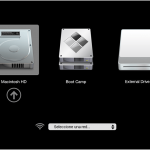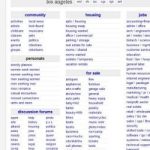Aunque los juegos para teléfonos inteligentes tienen su atractivo, a veces pueden frustrarse con todos los anuncios, en las compras de aplicaciones, los vídeos de bonificación y la falta de un juego intrincado. Si eres un entusiasta de los juegos, probablemente prefieras jugar a tus juegos de PC que a tus juegos de smartphone. Sin embargo, es cierto que arrancar el PC para jugar a los mismos juegos de siempre en la misma plataforma de siempre puede hacerse viejo. Por suerte, hay una solución para todo esto. Puede que te sorprenda saber que puedes jugar a tus juegos de PC en tu dispositivo Android, usando algo conocido como Parsec. Parsec es una aplicación disponible tanto para Android como para PC. Parsec es completamente gratuita y fácil de usar.
No importa si tienes un teléfono inteligente Android o una tableta Android, ya que ambos dispositivos permiten jugar en el PC mediante el uso de Parsec. Llevarás los juegos de PC a nuevas alturas con el método que se describe a continuación. Jugar a juegos de PC en tu Android proporciona una experiencia cómoda y única que no tiene igual. Tendrás que ajustar algunas configuraciones tanto en el PC como en el dispositivo Android para poder jugar a los juegos de PC en tu dispositivo Android. Hay que reconocer que el proceso lleva tiempo, pero al final vale la pena. El proceso sólo suele llevar tiempo la primera vez que configuras Parsec en tu PC y en tu dispositivo Android. El futuro acceso a Parsec es mucho más rápido. Para empezar y aprender a jugar a juegos de PC en tu Android, sigue las sencillas instrucciones que aparecen a continuación.
Requisitos previos para usar Parsec para jugar a juegos de PC en tu dispositivo Android
Antes de empezar, tienes que navegar por la página web de Parsec, para descargar la aplicación del servidor del PC. La aplicación de servidor está disponible para Windows, MacOS y Linux. Por favor, ten paciencia mientras la aplicación del servidor se descarga e instala. La descarga e instalación puede llevar algún tiempo. Es mejor evitar interrumpir el proceso de descarga. También querrás un controlador de juego compatible con Android, para tener una experiencia ideal. Los controladores USB son muy recomendables.
También tendrás que configurar tu red. Tendrás que conectar tu PC al router con un cable Ethernet, para asegurar una conexión fiable. Una conexión Wi-Fi no es tan estable y no ofrece una conexión fiable.
Crear una cuenta de Parsec y configurar el dispositivo Android para jugar a juegos de PC
Ahora que has descargado el software del servidor para Parsec en tu PC, tendrás que crear una cuenta. Se te pedirá que crees una cuenta después de que se ejecute Parsec. Crear una cuenta en Parsec solo te llevará unos minutos de tu tiempo. La cuenta te permitirá gestionar cualquier dispositivo en el que instales Parsec, ajustar la configuración y organizar fiestas de juegos multijugador remotas. Una vez creada la cuenta, sigue las siguientes instrucciones para empezar a usar Parsec para jugar a juegos de PC en tu dispositivo Android.
1. Descarga e instala la aplicación Parsec de la Play Store en tu dispositivo Android. Por favor, ten paciencia mientras la aplicación se descarga e instala. Esto puede tardar unos minutos.
2. Asegúrate de que tu dispositivo Android y tu PC estén conectados a la misma red.
3. Aunque la mayoría de los ajustes de Parsec se configuran en tu PC, también puedes usar tu dispositivo Android. Toca el icono de menú hamburguesa .
4. 5. Pulse sobre el icono de engranaje Ajustes .
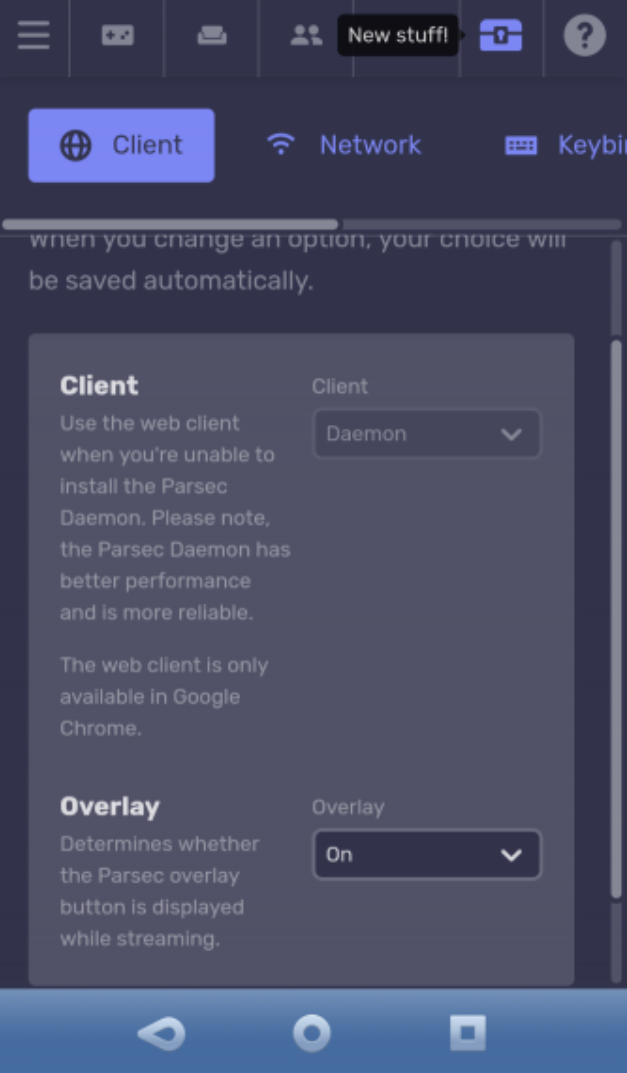
5. En Cliente , y cambia si quieres que se muestre el botón Parsec Overlay o no. Esto te permitirá acceder fácilmente al cliente Parsec cuando estés conectado a tu PC.
6. Usa UPnP para configurar el router para dirigir el tráfico a Parsec en tu dispositivo Android.
Ahora que has configurado tu dispositivo Android, casi has terminado. Todo lo que necesitas hacer ahora es configurar Parsec para jugar en tu PC. El proceso es muy fácil de llevar a cabo y sólo requiere unos pocos momentos de tu tiempo. Ya casi has terminado. Para continuar, sigue las sencillas pautas que se indican a continuación.
Configurar Parsec para los juegos
El proceso a continuación implica el uso de tu PC para configurar el Parsec para los juegos. Ya que probablemente te estés entusiasmando en este punto, sigue las instrucciones de abajo para poder entrar y configurar Parsec en tu PC.
1. Lanza la aplicación del servidor Parsec en tu PC, si no está ya abierta.
2. Haz clic en Configuración .
3. Haga clic en Hosting , para configurar los ajustes básicos.
4. Ahora verá las opciones de Ancho de banda y Resolución , que se utilizan para mejorar la calidad de la transmisión. Abre la vista del cliente .
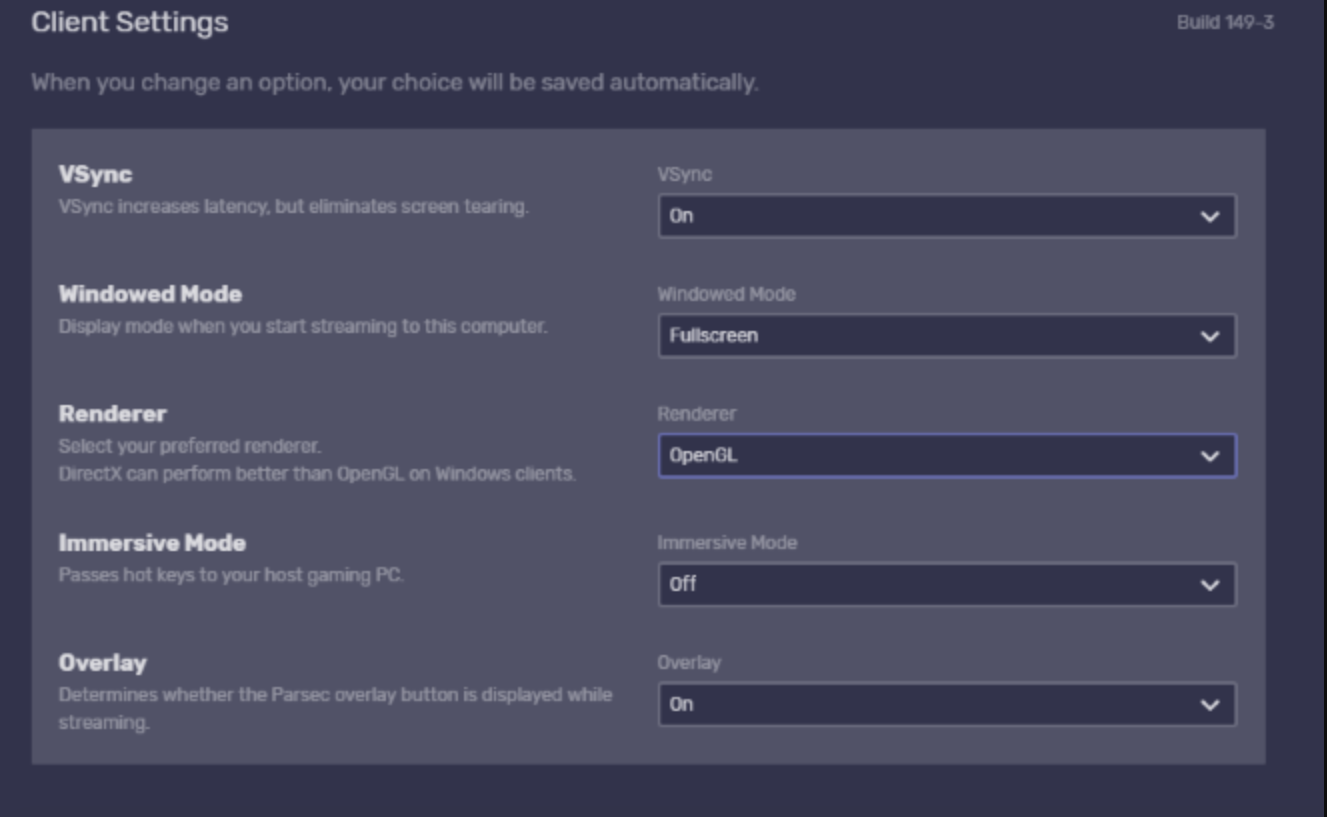
5. Compruebe las opciones de modo Vsync, Renderer y Decoder . Para obtener resultados óptimos, deberás configurar Vsync a On , y (si utilizas Windows) configurar Renderer a DirectX . Decodificador debe estar configurado a Acelerado , para disminuir la latencia. Tenga en cuenta que si posee un PC antiguo, es posible que esta opción no esté soportada.
Siguiendo las instrucciones anteriores y ajustando la configuración adecuadamente, mejorará la calidad del flujo desde su PC a su Android. Como puedes ver, el proceso fue muy fácil de llevar a cabo, y sólo requirió unos pocos momentos de tu tiempo. Puedes cambiar estos ajustes en cualquier momento que desees.
Finalmente juega a juegos de PC en tu dispositivo Android
Has llegado hasta el final. Si has seguido todas las secciones anteriores correctamente, el proceso para jugar a juegos de PC en tu dispositivo Android es muy simple. Para comenzar y completar los pasos finales y fáciles, sigue las sencillas instrucciones que aparecen a continuación.
1. Lanza el juego de PC que te gustaría jugar, en tu PC.
2. En tu dispositivo Android, lanza la aplicación Parsec .
3. Pulse sobre Reproducir .
Eso es todo lo que se necesita. Tu controlador Android conectado ahora tomará automáticamente el control del juego. Ahora puedes disfrutar del juego de la PC en tu dispositivo Android. Si deseas volver a la pantalla principal de Parsec, sólo tienes que tocar el logotipo de Parsec superpuesto para acceder a la configuración. Ten en cuenta que la batería de tu dispositivo Android puede agotarse rápidamente mientras juegas a los juegos de PC, sin embargo, este es sólo un pequeño precio a pagar por una experiencia tan inigualable y altamente valorada.
Parsec está muy bien valorado, y viene con un historial de éxito probado. La mejor parte de usar Parsec es que es completamente gratis y fácil de usar. Parsec recibe constantemente actualizaciones, y se espera que mejore aún más.
Si pensabas que la transmisión de juegos de PC a tu dispositivo Android era todo lo que Parsec podía hacer, entonces te vas a llevar una sorpresa. Aunque no lo creas, puedes usar Parsec para que tu PC sea el anfitrión de una fiesta en red. Al configurar tu PC como anfitrión de la parte de la red, podrás conectar a tus amigos para disfrutar de la diversión multijugador. También tienes la opción de conectarte a una fiesta ya existente. El proceso para hacer esto es muy simple de llevar a cabo, y sólo requiere unos pocos momentos de tu tiempo. Todo lo que necesitas hacer es navegar hasta Settings en tu aplicación del servidor Parsec en tu PC. Después haz clic en Hosting , seguido de Enable Hosting . Una vez que habilites el hosting, haz clic en Crear una fiesta o Jugar con otras personas . Sólo tendrás que seguir las instrucciones en pantalla del asistente de configuración para empezar a disfrutar de la diversión multijugador.
Aunque encontrarás muchas opciones sobre cómo puedes jugar a los juegos de PC en tu dispositivo Android, Parsec es, con diferencia, la mejor y más fácil manera. Como puedes ver en la opción multijugador anterior, Parsec también hace mucho más que permitirte transmitir juegos de PC a tu dispositivo Android. La aplicación es fácil de usar, y proporciona un diseño estéticamente agradable. Seguro que no te decepcionará utilizar Parsec para jugar a todos tus juegos favoritos.